win8开始菜单设置
- 分类:教程 回答于: 2015年07月03日 00:00:00
win8开始菜单设置是怎样的呢?如何进行win8开始菜单设置?win8开始菜单设置步骤是怎样的呢?现在小编就来跟大家介绍下win8开始菜单设置。
对于习惯了XP或win7操作的用户来说,这win8的改变实在是有点太难以接受了。如果你还没找到win8开始菜单在哪,那么可以看下这篇文章:win8开始菜单不见了 。
一、关于win8登陆后直接进入开始屏幕的设置。
1、 首先在任务栏空白处鼠标右键,接着选择属性。
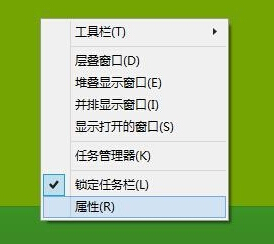
2、 然后在打开的任务栏和导航属性设置里面,大家切换到导航栏目,接着在开始屏幕勾选这个“当我登录或关闭屏幕上的所有应用是,转到桌面而不是开始屏幕”。
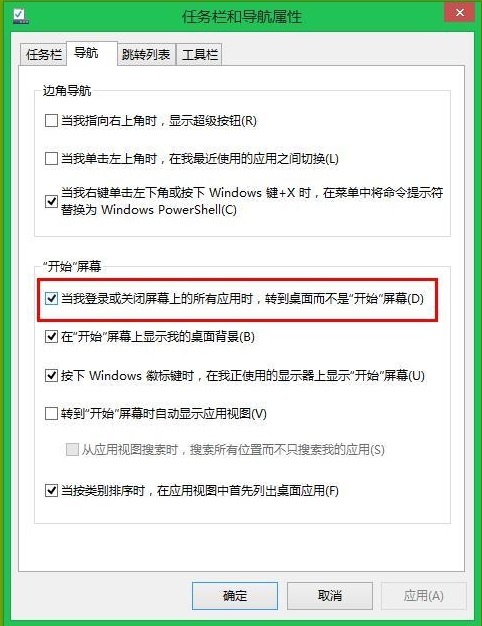
3、 这样设置的话,当大家再次启动电脑的时候是直接进入了这个桌面。下面将会讲到开始屏幕设置和开始菜单差不多设置。
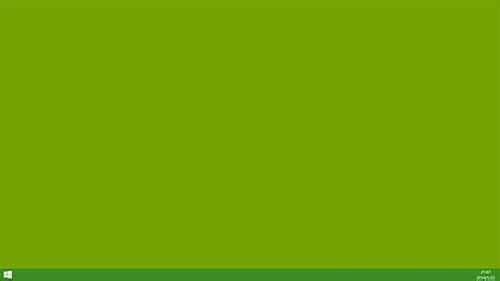
二、关于开始屏幕和类似之前开始菜单设置。
1、 首先需要再次打开导航设置,接着找到并勾选“转到开始屏幕是自动显示应用视图”。
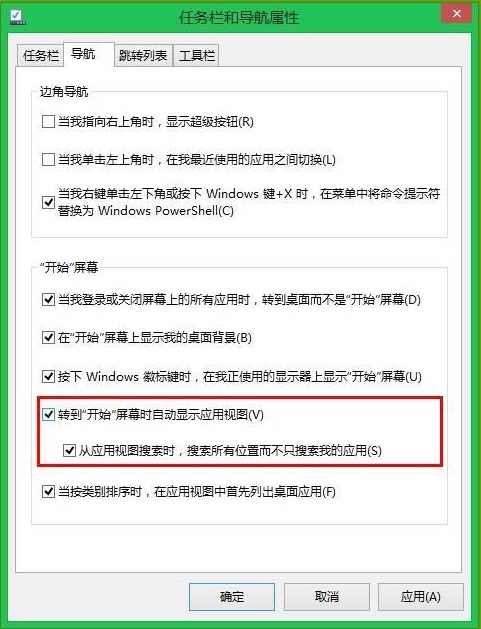
2、 然后大家点击“开始”按钮。
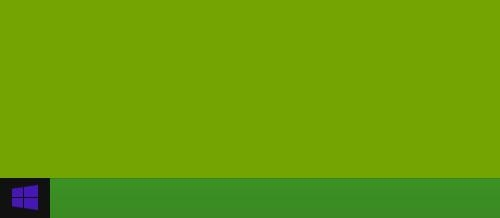
3、 这时看直接显示就是常用的软件应用,由于是按使用频率排序所以考前的都是大家经常使用的。那么看是不是和原来Win7的开始菜单功能一样呀,只是可能显示方式不同。
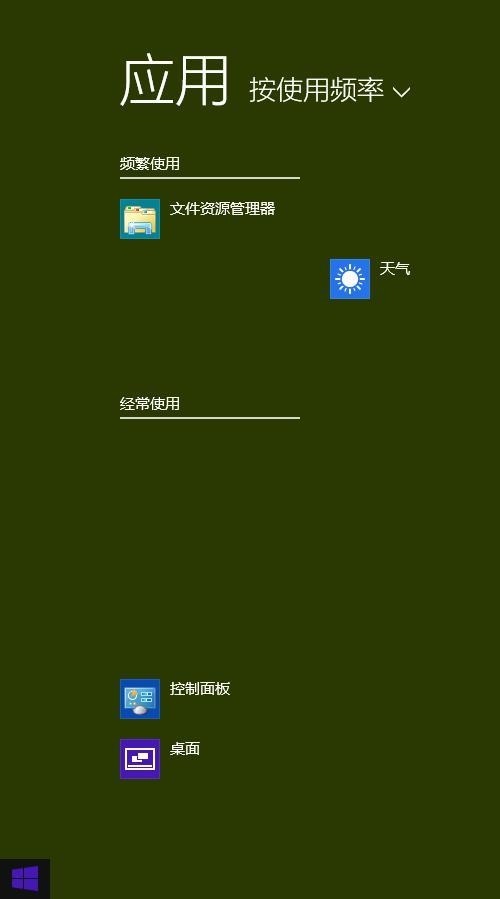
4、 接着大家去掉勾选“从应用视图搜索时,搜索所有位置而不只是搜索我的应用”。
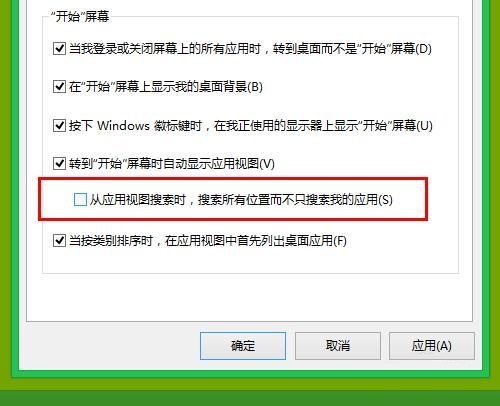
5、 这时看到这个搜索框也出来了,大家就能直接搜索程序应用了。这个是不是跟win7搜索程序功能差不多呢?
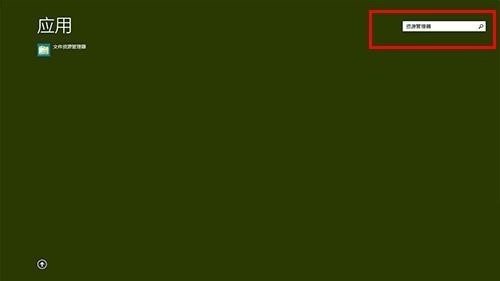
虽然可能win8开始菜单或开始屏幕是跟之前的有着太多不同,但是慢慢适应就好了。
以上就是关于win8开始菜单设置介绍,更多一键重装系统精彩内容尽在小白官网。
 有用
26
有用
26


 小白系统
小白系统


 1000
1000 1000
1000 1000
1000 1000
1000 1000
1000 1000
1000 1000
1000 1000
1000 1000
1000 1000
1000猜您喜欢
- 操作系统重装win7光盘图文教程..2016/11/29
- 华硕笔记本重装系统按哪个键..2022/11/21
- 小编教你怎样重装电脑系统..2017/09/08
- u盘内的文件无法显示win7系统解决方法..2016/11/07
- 三星笔记本电脑如何重装系统..2022/11/15
- 360重装系统软件怎么使用的教程介绍..2021/12/18
相关推荐
- windows资源管理器停止工作的解决方法..2015/07/06
- 一键重装系统win7纯净版的教程..2016/11/13
- 小白装机如何修复笔记本电脑开机黑屏..2022/01/19
- 黑鲨怎么重新装系统2022/11/13
- 联想笔记本电脑怎么自己重装系统..2021/02/11
- 小白一键装机可靠吗?2022/07/29

















